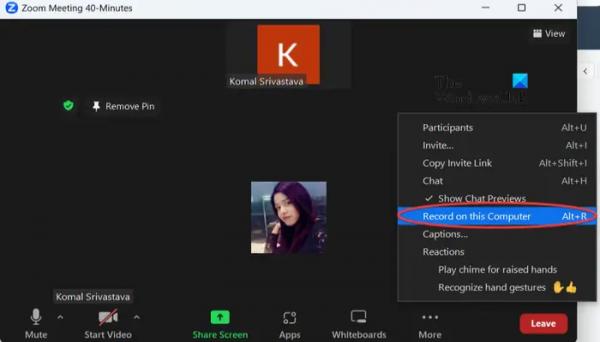Если вы хотите записать встречу Zoom на свой ноутбук или телефон, этот пост вас заинтересует. Это очень полезно, если вы хотите записать сеанс и вернуться к нему позже в будущем. Таким образом, вы можете быть уверены, что не пропустите ни одного важного момента встречи. Здесь мы покажем вам, как записывать собрание Zoom с разрешением или без него как на ноутбуке / ПК, так и на телефонах.
Есть ли способ записать встречу в Zoom?
Да, вы можете записать встречу в Zoom. Он предоставляет специальную функцию записи, которую вы можете использовать для записи собрания Zoom. Организатор может сразу же начать запись собрания. Однако участник должен получить разрешение хоста, чтобы сделать то же самое. Чтобы использовать функцию записи, на вашем компьютере должно быть установлено настольное приложение Zoom.
Как записать встречу Zoom на ноутбуке?
Для записи собраний Zoom на ПК или ноутбук с Windows необходимо выполнить некоторые предварительные условия. Требования включают в себя наличие настольного приложения Zoom, установленного на вашем компьютере, и наличие бесплатной учетной записи или учетной записи по подписке. Если вы выполняете это требование, вы можете выполнить следующие шаги, чтобы записать собрание Zoom на свой ноутбук или ПК:
- Откройте Зум.
- Начать встречу.
- Нажмите «Запись на этом компьютере».
- Если вы являетесь участником, отправьте запрос на запись встречи.
- Предоставьте разрешение на запись, если применимо.
- Начать запись.
- Остановите запись, когда закончите.
Прежде всего, вам нужно открыть приложение Zoom на своем компьютере, а затем начать собрание Zoom и пригласить других участников.
Программы для Windows, мобильные приложения, игры — ВСЁ БЕСПЛАТНО, в нашем закрытом телеграмм канале — Подписывайтесь:)
Далее в окне Zoom Meeting внизу вы увидите различные кнопки управления. Перейдите к кнопке «Дополнительно», а затем нажмите «Запись на этом компьютере». Кроме того, вы также можете нажать горячую клавишу Alt + R, чтобы быстро начать запись текущей встречи.
Читайте: Как отключить камеру при присоединении к Zoom Meeting?
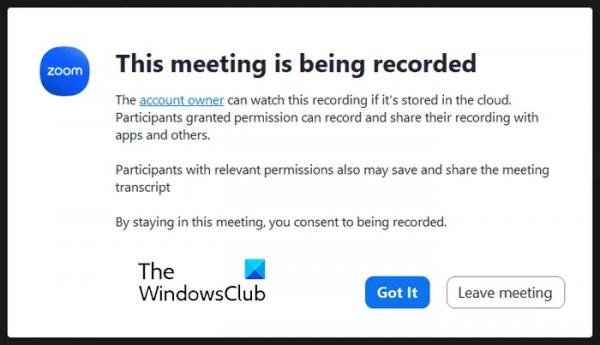
Теперь, если вы являетесь владельцем собрания Zoom, запись начнется с голосового сообщения «Выполняется запись». Это уведомит всех участников о том, что текущая встреча записывается.
Однако, если вы являетесь участником, пытающимся записать собрание Zoom, вам необходимо получить разрешение от организатора, начавшего собрание.
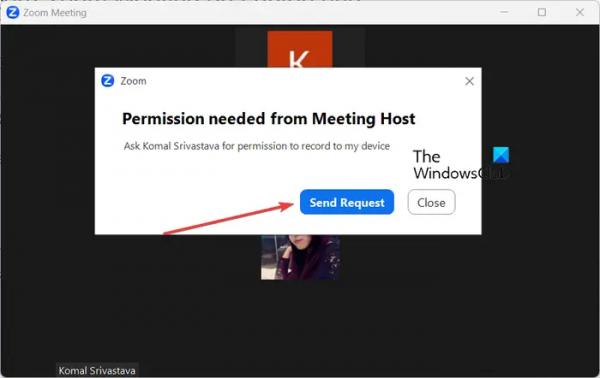
Итак, нажмите кнопку «Отправить запрос», чтобы запросить разрешение хоста.
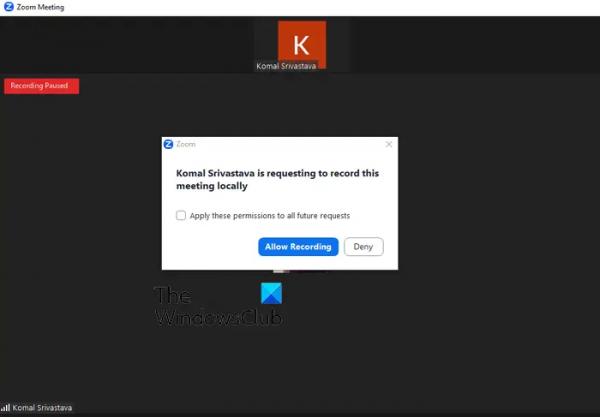
Хост получит приглашение предоставить разрешение на запись, например Комал Шривастава просит записать эту встречу на местном уровне.. Если хост нажимает кнопку «Разрешить запись», вы можете начать запись сеанса.
Кроме того, перед предоставлением разрешения организатор может установить флажок «Применить эти разрешения ко всем будущим запросам», чтобы разрешить человеку записывать собрания Zoom и в будущем.
См.: Советы и рекомендации по увеличению масштаба видеоконференций.
После этого участник может начать запись, снова нажав на опцию «Запись на этом компьютере» или нажав сочетание клавиш Alt + R.
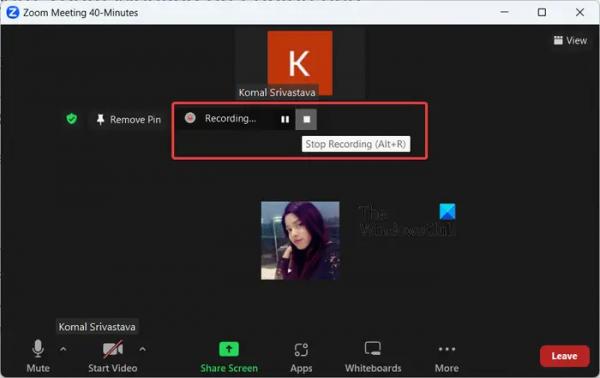
После этого вы можете остановить запись, нажав кнопку «Остановить запись» или просто снова нажав горячую клавишу Alt + R.
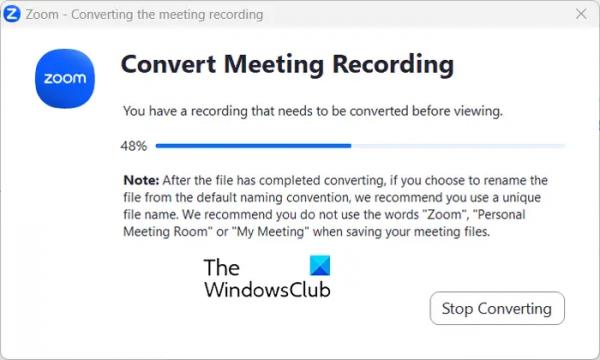
Когда собрание закончится, запись будет преобразована в формат MP4 и сохранена локально.
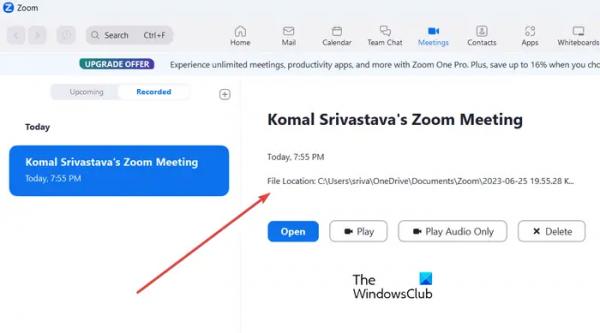
Вы можете перейти на свою панель инструментов в Zoom и перейти на вкладку «Записано». Отсюда вы можете просматривать свои записи и воспроизводить их. Он также показывает место, где хранятся ваши записи. Вы также можете воспроизвести запись только со звуком.
Для этого метода требуется разрешение организатора на запись сеанса собрания в Zoom. Но что, если вы хотите записать собрание в Zoom, не спрашивая разрешения организатора?
Читать. Плагин Fix Zoom не работает в Outlook.
Как записать встречу Zoom без разрешения?
Чтобы записать собрание Zoom без разрешения организатора, вы можете использовать бесплатный инструмент для записи экрана. Однако выберите средство записи экрана, чтобы записывать встречи со звуком. Некоторые настольные приложения для записи экрана позволяют записывать видео с экрана со звуком. Например, FreeZ Screen Video Capture, ByteScout Screen Capturing и SMRecorder — некоторые из них, которые хорошо подходят для этого.
ByteScout Screen Capturing — это программа для записи экрана, которую вы можете использовать для захвата видео с конференции Zoom без разрешения. Это легкий экранный рекордер, который вы можете использовать для записи собраний Zoom без запроса разрешения. Вот как:
- Загрузите и установите программу захвата экрана ByteScout.
- Запустите функцию захвата экрана ByteScout.
- Настройте параметры записи.
- Присоединяйтесь к конференции Zoom.
- Откройте «Захват экрана ByteScout» и нажмите «Запись».
- Выберите окно Zoom Meeting и начните запись.
- Остановите запись, когда закончите.
- Сохраните запись встречи Zoom.
Для начала загрузите приложение ByteScout для захвата экрана. отсюда. А затем установите приложение на свой компьютер.
После этого запустите приложение ByteScout Screen Capturing и нажмите кнопку «Настройки».
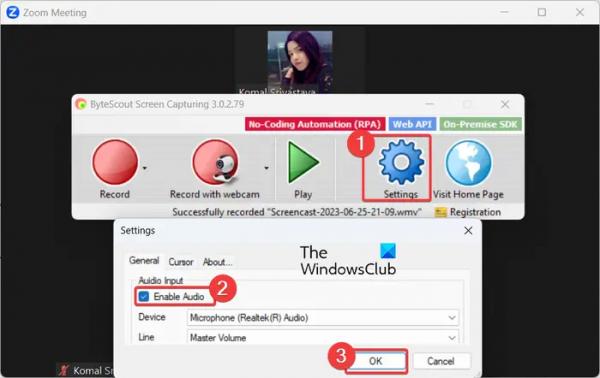
На вкладке «Общие» установите флажок «Включить звук» и настройте другие параметры вывода в соответствии с вашими требованиями, а затем нажмите кнопку «ОК», чтобы сохранить изменения.
Теперь присоединяйтесь к конференции Zoom на своем ПК или ноутбуке. Затем откройте интерфейс захвата экрана ByteScout и нажмите кнопку «Запись».
См.: Как уменьшить высокую загрузку ЦП Zoom?
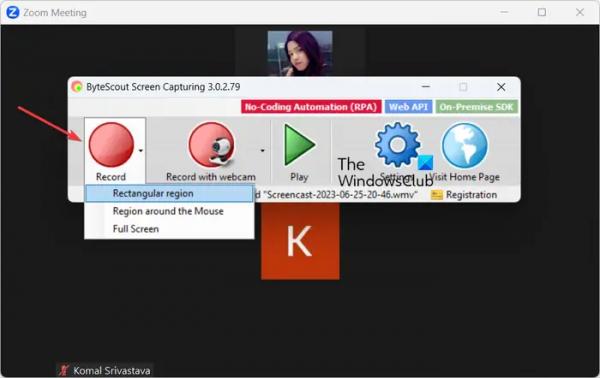
Теперь вы должны выбрать регион для захвата из Прямоугольная область, область вокруг мышии Рабочий стол. Теперь вы можете выбрать область окна Zoom Meeting с помощью мыши, и запись начнется.
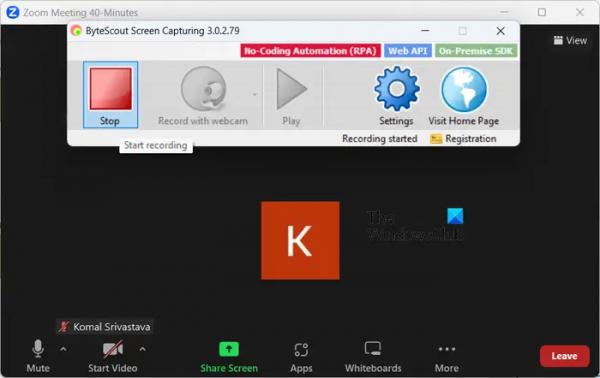
Когда вы закончите запись, откройте основной интерфейс устройства записи экрана и нажмите кнопку «Стоп». Или вы можете нажать горячую клавишу CTRL+SHIFT+F12, чтобы остановить запись собрания Zoom.
Затем сохраните захваченное видео встречи Zoom в формате файла WMV. Вот и все. Ваша встреча Zoom будет записана без разрешения и сохранена локально в указанном месте.
Читайте: Как размыть фон на собрании Zoom на ноутбуке?
Как записать встречу Zoom на мобильном телефоне?
Вы также можете записать собрание Zoom на свой Android или iPhone. Опция записи доступна для учетной записи Pro, Business, Education или Enterprise. Кроме того, вы должны быть лицензированным организатором или иметь права соорганизатора, чтобы иметь возможность записывать собрание. Кроме того, вам необходимо включить облачную запись в Zoom, чтобы записывать и сохранять собрания на вашем телефоне iOS или Android.
Чтобы записать собрание Zoom на Android или iPhone, выполните следующие действия:
- Сначала откройте приложение Zoom на своем телефоне и начните встречу или присоединитесь к ней в качестве организатора.
- Теперь из кнопок управления собранием, расположенных в нижней части экрана, нажмите значок «Запись».
- Затем нажмите кнопку «Начать запись», чтобы начать запись собрания Zoom.
- После этого нажмите кнопку «Остановить запись», если вы хотите остановить запись собрания.
Если вы являетесь бесплатным пользователем Zoom или участником собрания Zoom, вы не получите функцию записи на своем мобильном телефоне. Кроме того, вы не сможете записать собрание, если вы являетесь его участником.
Читайте: сбой Zoom на ноутбуке с Windows.
Как записать собрание Zoom без разрешения на Android или iPhone?
Вы можете использовать устройство записи экрана на своем телефоне для записи собрания Zoom без разрешения. Например, если у вас есть смартфон Samsung Z Flip, вы можете использовать его встроенный инструмент записи экрана, чтобы записать встречу Zoom.
Для этого присоединитесь к собранию Zoom на своем телефоне Android и перетащите строку состояния, чтобы открыть меню быстрого доступа.
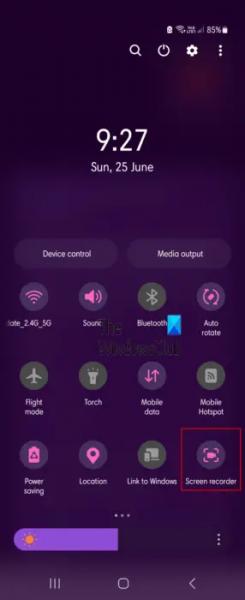
Отсюда выберите опцию записи экрана.
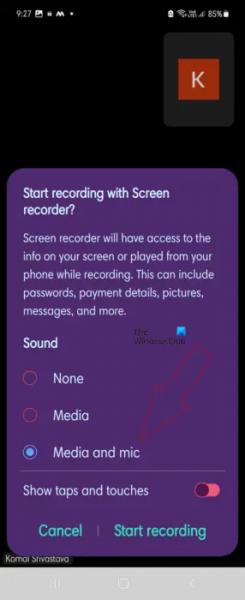
Теперь выберите предпочтительный режим из режимов мультимедиа и мультимедиа и микрофона. Затем нажмите кнопку «Начать запись», чтобы начать захват собрания Zoom.
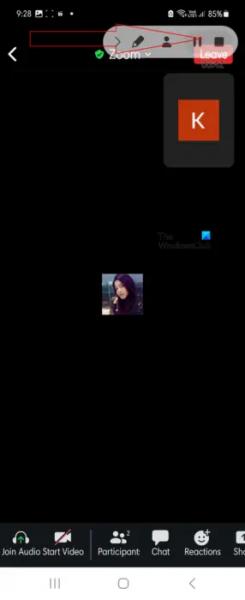
После этого нажмите кнопку «Стоп», когда вы закончите запись собрания Zoom. Затем ваша встреча Zoom будет сохранена в вашем локальном хранилище, и к ней можно будет получить доступ из «Моих файлов» или другого приложения для управления файлами.
Точно так же вы можете использовать встроенный экранный рекордер на своем телефоне Android для записи собрания Zoom на Android. Или вы также можете установить стороннее приложение для записи экрана из Play Store и использовать его для записи собрания Zoom без разрешения на телефоне Android.
Кроме того, тот же метод можно использовать для записи собрания Zoom на телефоне iOS. Вы также можете установить приложение для записи экрана из App Store, чтобы сделать то же самое.
Чтение: исправлена проблема с черным экраном Zoom во время присоединения или общего доступа к экрану.
Могу ли я записать собрание Zoom, если я не организатор?
Да, вы можете начать запись собрания Zoom, даже если вы не являетесь его организатором. Но для этого требуется разрешение хозяина. Когда вы пытаетесь записать собрание, организатору будет предложено предоставить свое разрешение. Получив разрешение, вы можете начать запись текущей встречи Zoom.